萬盛學電腦網 >> 手機技巧 >> 蘋果日歷怎麼用 蘋果日歷使用方法介紹
蘋果日歷怎麼用 蘋果日歷使用方法介紹
蘋果日歷怎麼用?蘋果日歷作為ios系統自帶的應用,相信很少對其了解很深,為讓更多人了解ios系統日歷的功能。下文綠茶小樂哥分享蘋果日歷使用方法介紹,大家一起來看看吧!
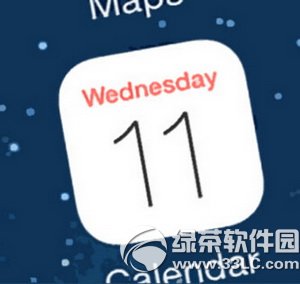
蘋果日歷使用方法介紹:
1.通過郵件創建重要事件
如果收到一封寫有明確時間的郵件,簡單幾步就能輕松將其寫入日歷。點擊郵件標題或文本中的預定時間,從底部彈出的菜單中選擇“創建事件”即可。
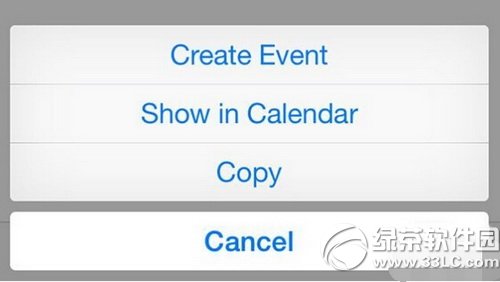
2.手動設定時區
蘋果iOS系統會自動根據所在地區固定時區,但這是可以手動更改的。打開“設定”,選擇“郵件、通訊錄、日歷”,下拉至“日歷”部分,可以看到“時區優先”,從中就可以選擇世界任意時區。這樣的話,如果是和住在不同時區的家人、朋友、客戶等交流時就會很方便了。
3.向Siri詢問計劃
向Siri問道“今天有什麼計劃嗎?”,它可以不用打開日歷app就能為你列出計劃條目。當然你也可以制定問“明天”、“下周”、“這三天裡”的計劃。這樣就能在簡單快速地確認當下的日程計劃。
4.通過家庭成員共享實現日程共享
蘋果iOS8中通過家人共享能夠實現共享iTunes中購買的電影、app等。但其實日歷也是可以共享的。打開“設定”,選中“iCloud”,將其中“日歷”的功能打開即可。這樣就會自動生成與家人共享的日歷。
5.日歷中可以分別設定各事件是否提醒
蘋果iOS8系統能做到日歷中各事件的選擇性提醒。在“日歷”中的預覽畫面,選中事件,點擊右上角“編輯”,下拉可看到“提醒”,從中就能打開或關閉提醒功能。
6.同步參照日歷(需通過Mac系統實現)
雖然可以訂閱節假日到體育大會等各種日歷,但是只在iOS中設定的話是無法同步的。通過登錄蘋果Mac系統,使用iCloud就能讓手機同步各類日歷。
7.添加位置信息獲取出行建議
在事件中添加位置信息,在通知中心就會出現關於如何出行的建議。另外,如果日程中各事件開啟“行程時間”的話,就能設定更詳細的內容提醒。這一功能在出差等時候會非常方便。
8.通過拖放移動事件
在豎向使用iPhone手機時也許很難發現,但切換到橫向(或使用iPad時),拖放已添加事件可以將輕松其移動到不同時間。這就不用一個一個打開事件編輯了。
9.以1分鐘為單位添加事件
“乘坐21:48分的電車”等,大家都希望能更精確的設定日程時間吧。這在事件的“開始/結束”中就能設定,雙擊顯示分鐘的滾動盤,就能切換“5分鐘為單位”或“1分鐘為單位”顯示。
10.設定自動提醒時間的初始值
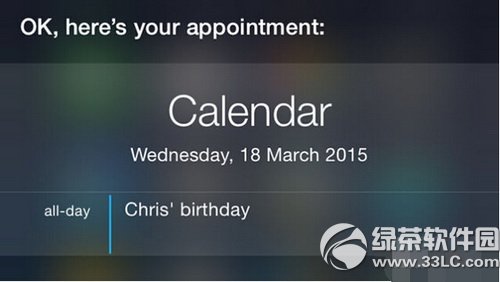
不少人會想“改變不同種類事件的提醒時間”“改變默認的提醒時間”等等。這時就能通過“設定”中的“郵件、通訊錄、日歷”,下拉至“日歷”部分,選擇“默認的提醒時間”來更改。其中分為“生日”“事件”“全天事件”三類,可以任意更改每一項的默認提醒時間。
綠茶軟件園小編推薦閱讀: 蘋果iOS6系統激活Passbook圖文教程 虛擬機VMware 9安裝蘋果MAC OSX 10.8圖文教程



